使用VSCode搭建TypeScript开发环境 (重点)
下载TypeScript
在CMD(Windows系统)或者终端(macOS系统)中输入一下命令:
npm install -g typescript
下载VSCode
VSCode是我使用过最棒的编辑器没有之一,比Sublime Text还有优秀。
创建项目
创建目录
首先我们创建一个项目文件夹,比如叫ts_vscode,然后创建一些主要目录,在VSCode中打开项目
目录结构:
ts_vscode/
└─src/
├─ css/
├─ fonts/
└─ images/
在ts_vscode 中 按shift 右键 命令行中打开。 输入 code . 打开项目
创建package.json
使用命令npm init来创建package.json文件,一般默认就可以,具体详情可以看这里。
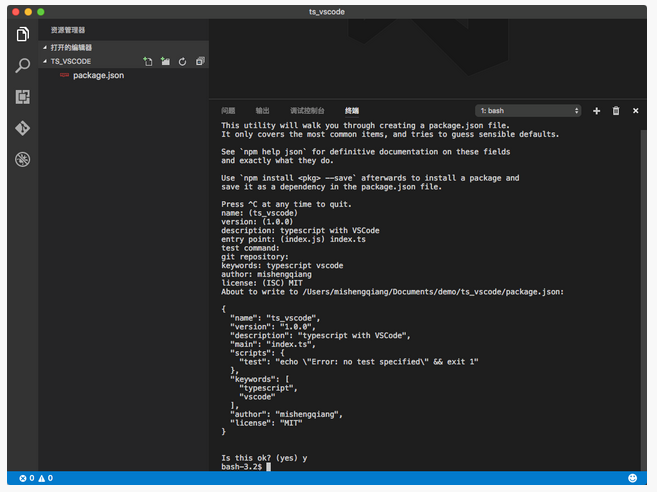
目录结构:
ts_vscode/
├─ src/
│ ├─ css/
│ ├─ fonts/
│ └─ images/
└─ package.json
创建tsconfig.json
使用tsc --init命令就可以快速创建一个tsconfig.json文件,关于tsconfig.json的属性描述请访问这里。
目录结构:
ts_vscode/
├─ src/
│ ├─ css/
│ ├─ fonts/
│ └─ images/
├─ package.json
└─ tsconfig.json安装项目依赖和开发依赖
我们的这个项目使用jQuery和Bootstrap来做,因此我们使用npm来安装:
npm install jquery bootstrap --save
我们的项目使用了TypeScript来开发,因此我们需要下载相对应的声明文件,关于声明文件请访问这里。安装声明文件命令:
npm install @types/jquery @types/bootstrap -save-dev
创建index.html
在ts_vscode目录下创建index.html,index.html文件中放入下面的代码:
<!DOCTYPE html>
<html lang="zh-CN"> <head>
<meta charset="utf-8">
<meta http-equiv="X-UA-Compatible" content="IE=edge">
<meta name="viewport" content="width=device-width, initial-scale=1">
<title>TypeScript with VSCode</title>
<!-- Bootstrap -->
<link rel="stylesheet" href="./node_modules/bootstrap/dist/css/bootstrap.min.css">
<!-- HTML5 shim and Respond.js for IE8 support of HTML5 elements and media queries -->
<!-- WARNING: Respond.js doesn't work if you view the page via file:// -->
<!--[if lt IE 9]>
<script src="https://cdn.bootcss.com/html5shiv/3.7.3/html5shiv.min.js"></script>
<script src="https://cdn.bootcss.com/respond.js/1.4.2/respond.min.js"></script>
<![endif]-->
<link rel="stylesheet" href="./src/css/index.css">
</head> <body>
<h1 class="text-center"></h1>
<div class="container">
<div class="row show-grid">
<div class="col-md-1">.col-md-1</div>
<div class="col-md-1">.col-md-1</div>
<div class="col-md-1">.col-md-1</div>
<div class="col-md-1">.col-md-1</div>
<div class="col-md-1">.col-md-1</div>
<div class="col-md-1">.col-md-1</div>
<div class="col-md-1">.col-md-1</div>
<div class="col-md-1">.col-md-1</div>
<div class="col-md-1">.col-md-1</div>
<div class="col-md-1">.col-md-1</div>
<div class="col-md-1">.col-md-1</div>
<div class="col-md-1">.col-md-1</div>
</div>
<div class="row show-grid">
<div class="col-md-8">.col-md-8</div>
<div class="col-md-4">.col-md-4</div>
</div>
<div class="row show-grid">
<div class="col-md-4">.col-md-4</div>
<div class="col-md-4">.col-md-4</div>
<div class="col-md-4">.col-md-4</div>
</div>
<div class="row show-grid">
<div class="col-md-6">
<button type="button" class="btn btn-default" aria-label="Left Align">
<span class="glyphicon glyphicon-align-left" aria-hidden="true"></span>
</button>
</div>
<div class="col-md-6">
<button type="button" class="btn btn-default btn-lg">
<span class="glyphicon glyphicon-star" aria-hidden="true"></span> Star
</button>
</div>
</div>
</div>
<!-- /.modal -->
<!-- js -->
<script src="./node_modules/jquery/dist/jquery.min.js"></script>
<script src="./node_modules/bootstrap/dist/js/bootstrap.min.js"></script>
<script src="./src/index.js"></script>
</body> </html>
目录结构:
ts_vscode/
├─ src/
│ ├─ css/
│ ├─ fonts/
│ └─ images/
├─ index.html
├─ package.json
└─ tsconfig.json
创建index.ts文件并编写TS代码
在src目录下创建index.ts文件。我们使用TS编写一个类,并使用这个类的方法向index.html的h1标签中插入一句话,代码如下:
class Main {
constructor() {
}
name: string;
show(text: string): void {
let $ele: JQuery = $("h1");
$ele.text(text);
}
}
let main = new Main();
main.name = "Hello TypeScript";
main.show(main.name);
目录结构:
ts_vscode/
├─ src/
│ ├─ css/
│ ├─ fonts/
│ ├─ images/
│ └─ index.ts
├─ index.html
├─ package.json
└─ tsconfig.json
编译和启动项目
我们使用package.json中的scripts来编译和启动项目。
编译比较简单,tsc命令就可以编译项目,tsc -w命令监控并自动编译,编译会使用tsconfig.json中的配置项。
启动项目我们安装live-server,来帮助我们启动一个服务器环境,live-server非常轻便且带有自动刷新功能,我们使用npm全局安装即可:
npm install -g live-server
安装完毕后,我们修改package.json中的scripts如下:
"scripts": {
"test": "tsc -w & live-server"
}
最终目录结构:

最后我们在终端中输入npm t就可以启动项目了.
npm t 是

使用VSCode搭建TypeScript开发环境 (重点)的更多相关文章
- 使用Visual Studio Code搭建TypeScript开发环境
使用Visual Studio Code搭建TypeScript开发环境 1.TypeScript是干什么的 ? TypeScript是由微软Anders Hejlsberg(安德斯·海尔斯伯格,也是 ...
- 使用Visual Studio Code + Node.js搭建TypeScript开发环境
Visual Studio Code搭建Typescript开发环境 —— 相关文章: http://www.cnblogs.com/sunjie9606/p/5945540.html [注意:这里仅 ...
- 使用 VS Code 搭建 TypeScript 开发环境
使用 VS Code 搭建 TypeScript 开发环境 TypeScript 是 JavaScript 的超集,TypeScript 只是增强了 JavaScript 而非改变了 JavaScri ...
- 2019-04-03 Anaconda+VSCode搭建python开发环境,并连接GIthub
1.最好的Python开发环境 :Anaconda+VSCode搭建python开发环境,conda提供了python开发环境和大量的你不用安装的库 conda的环境变量: 直接在conda 中下载启 ...
- 搭建typescript开发环境最详细的全过程
搭建typescript开发示例https://github.com/Microsoft/TypeScriptSamples typescript案例https://www.tslang.cn/sam ...
- Mac环境下使用VSCode搭建Go开发环境
换新工作啦!!!开心一下.到了新公司一看,乖乖,全MAC办公,让我这只用过windows的土包子怎么活,而且公司的人都好高冷,于是自己摸索着搭建go语言开发环境了. go语言的ide挺多的,JetBr ...
- 【Visual Studio Code 】使用Visual Studio Code + Node.js搭建TypeScript开发环境
1.准备工作 Node.js Node.js - Official Site Visual Studio Code Visual Studio Code - Official Site 安装Node. ...
- VsCode搭建Java开发环境(Spring Boot项目创建、运行、调试)
源码地址:https://github.com/YANGKANG01/Spring-Boot-Demo 安装扩展 安装如下两个主要扩展即可,这两个扩展已关联java项目开发主要使用的maven.spr ...
- [转]VsCode搭建Java开发环境(Spring Boot项目创建、运行、调试)
源码地址:https://github.com/YANGKANG01/Spring-Boot-Demo 安装扩展 安装如下两个主要扩展即可,这两个扩展已关联java项目开发主要使用的maven.spr ...
随机推荐
- bzoj2597: [Wc2007]剪刀石头布(费用流)
传送门 不得不说这思路真是太妙了 考虑能构成三元组很难,那我们考虑不能构成三元组的情况是怎么样 就是说一个三元组$(a,b,c)$,其中$a$赢两场,$b$赢一场,$c$没有赢 所以如果第$i$个人赢 ...
- Hibernate的优化方案
使用参数绑定 使用绑定参数的原因是让数据库一次解析SQL,对后续的重复请求可以使用生成好的执行计划,这样做节省CPU时间和内存. 避免SQL注入. 尽量少使用NOT 如果where子句中包含not关键 ...
- ajax异步请求问题
今天在使用异步请求删除图片时,想在页面测试是不是有效果,使用halt完全没反应,我以为是AJAX请求地址有问题,没有请求到这个方法中,但是在控制台中network的请求地址是正常的,后来反应过来了,异 ...
- Python网络爬虫(二)
Urllib库之解析链接 Urllib库里有一个parse这个模块,定义了处理URL的标准接口,实现 URL 各部分的抽取,合并以及链接转换.它支持如下协议的 URL 处理:file.ftp.goph ...
- 7、python数据类型之集合set
数据类型之集合setset 不允许重复的无序集合,不能通过下标取值,因为无序1.创建 创建空集合 s ={} 默认类型为字典,所以不是空集合,空集合如下 s = set() s = { ...
- 我选择了学Python
我觉得选择了这个行业,技术不行不是最可怕的,但是要有这种意愿去改变,要有学习的上进心. 人生三件事很重要,第一.在关键时候自己的选择很重要,第二.找到自己的贵人很重要,第三.就是付诸行动去做很重要. ...
- Java中23种设计模式--超快速入门及举例代码
在网上看了一些设计模式的文章后,感觉还是印象不太深刻,决定好好记录记录. 原文地址:http://blog.csdn.net/doymm2008/article/details/13288067 注: ...
- jquery——幻灯片(只动一屏)
制作天天生鲜的幻灯片部分 贴了全部代码: main.html: <!DOCTYPE html> <html lang="en"> <head> ...
- Spring学习(一)IOC
Spring是一站式框架: (1)Spring在javaee三层结构中,每一层都提供不同的解决技术. web层:SpringMVC service层:Spring的Ioc dao层:Spring的J ...
- 四则运算 calc()
它的出现还真的蛮令人惊喜的,很适用于百分比宽度.之前我们有box-sizng,而今又多了一个它,并且,calc的实用性更高.我们可以在border.margin.pading.font-size和wi ...
